유튜브를 보다 보면 광고가 나와서 불편한 적이 있지 않으신가요?
유튜브를 시청할 때 1분마다 광고가 떠서 동영상 시청할 때 걸리적거리고 흐름도 끊기고 참 불편한 점이 많은데요.
그래서 이번 시간에는 유튜브 광고 제거 및 차단 방법을 알아보도록 하겠습니다.
저 또한 유튜브로 공부도 하고 스트레스도 푸는 편이라 매우 유용한 기능이거든요.
유튜브 광고 제거 앱을 통해서 브라우저나 모바일에서 유튜브 동영상 광고 제거로 소중한 시간을 아껴줄 꿀팁을 지금부터 공개하도록 하겠습니다.
글의 순서
1. 모바일 유튜브 광고 제거하기
2. 크롬 브라우저 유튜브 광고 제거하기
3. 에픽 브라우저 유튜브 광고 제거하기
4. 엣지 브라우저 유튜브 광고 제거하기
1) 모바일 유튜브 광고 제거하기

핸드폰으로 유튜브를 보는데 광고 때문에 아까운 시간을 허비하면 안 되겠죠?
안드로이드 유튜브 광고 제거 앱으로 유명한 "애드블럭"을 사용해서 10초 만에 유튜브 모바일 광고 제거를 해 보도록 하겠습니다.
1. 기존 데이터 지우기
우선 브라우저에서 링크를 통해 유튜브를 방문하게 되면 자동으로 유튜브 앱으로 연결될 수 있기 때문에 먼저 기존의 데이터를 삭제해 주는 과정이 필요합니다.
지금부터 기존에 유튜브에 접속했던 기록을 삭제해 보도록 할게요. 천천히 따라 해 주세요.
1. ‘Settings’을 들어가 주세요.
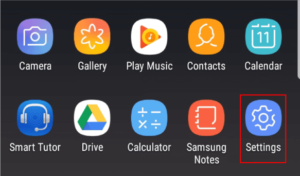
2. ‘Apps’으로 이동합니다.
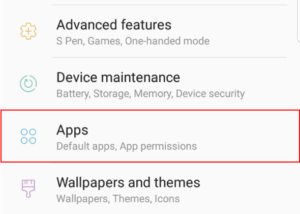
3. 설치된 ‘Youtube’ 앱을 찾아 클릭해 주세요.
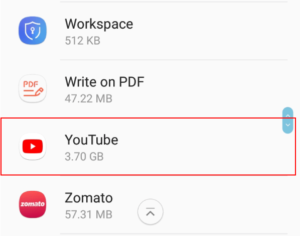
4. ‘Storage’를 선택해 주세요.
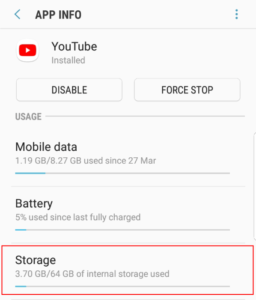
5. “CLEAR DATA”를 선택해 데이터를 모두 삭제하여 주세요.
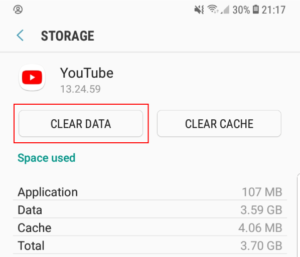
2. 안드로이드 앱 설치
1. 구글 플레이스토어에 방문해서 “Free Adblocker Browser”를 검색합니다.
2. 아래에서 “Free Adblocker Browser”를 설치합니다.
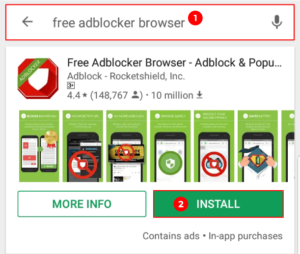
3. 해당 앱을 실행하면 브라우저로 연결되면, ‘youtube.com‘을 검색해서 들어갑니다.
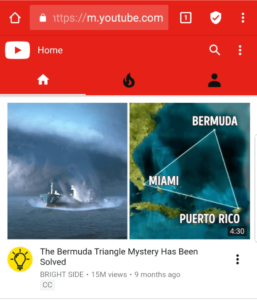
4. 완료되었습니다. 유튜브 광고 제거된 모바일버전을 편안하게 사용하시면 됩니다.
2) 크롬 브라우저 유튜브 광고 제거 하기
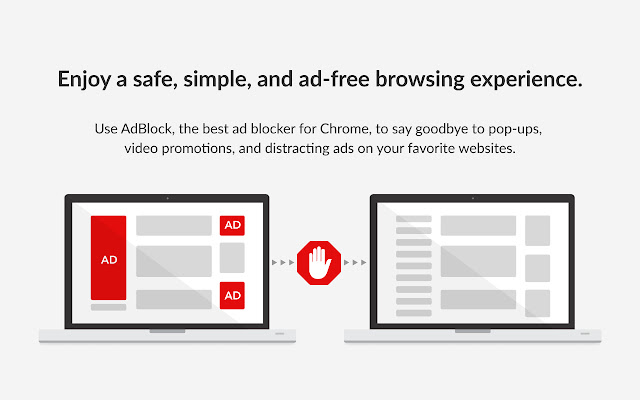
1. 크롬 브라우저를 실행시켜 주세요.
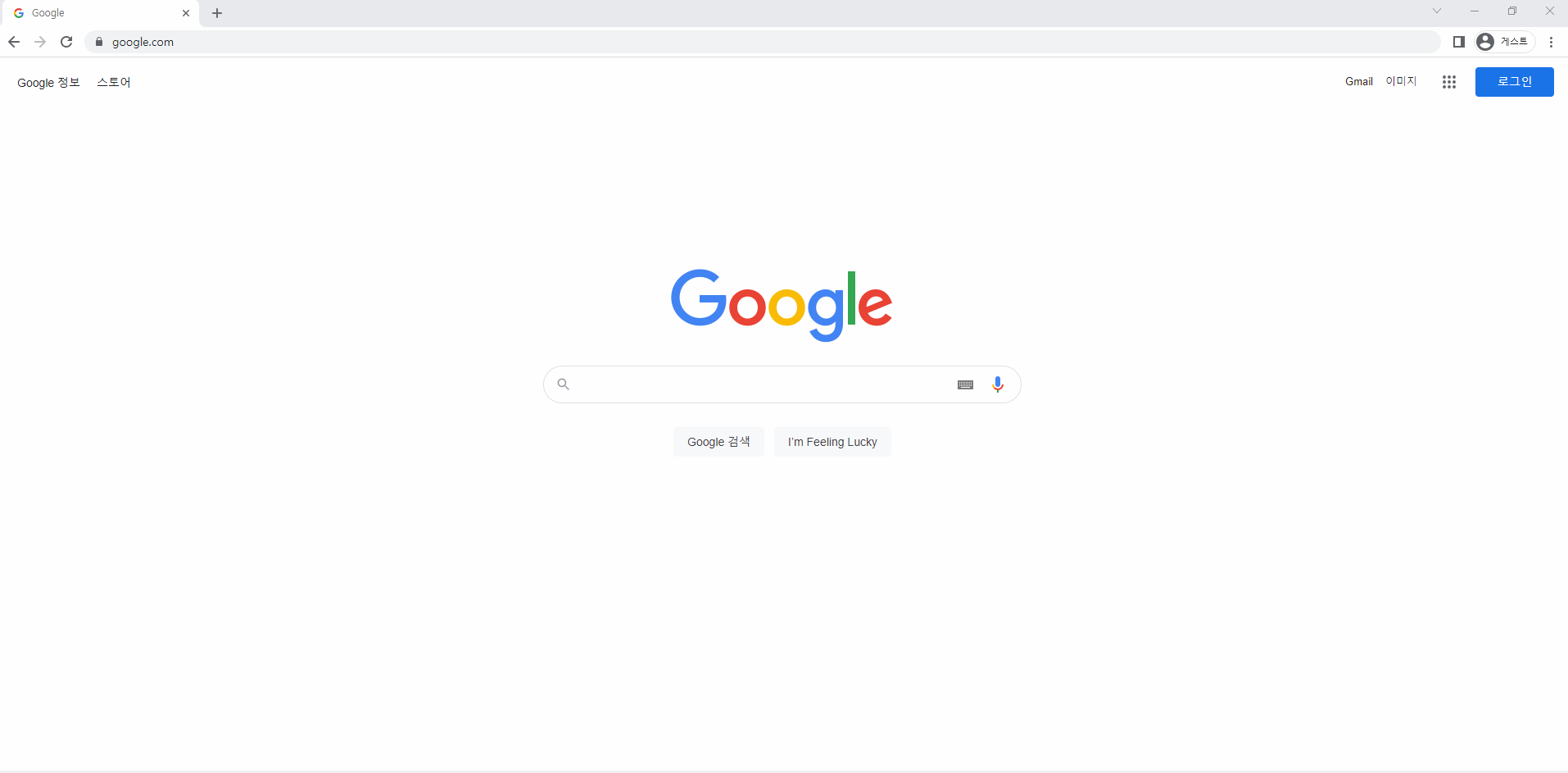
2. ‘오른쪽 상단 메뉴’를 클릭 > ‘도구 더보기’ > ‘확장 프로그램’을 클릭해주세요.
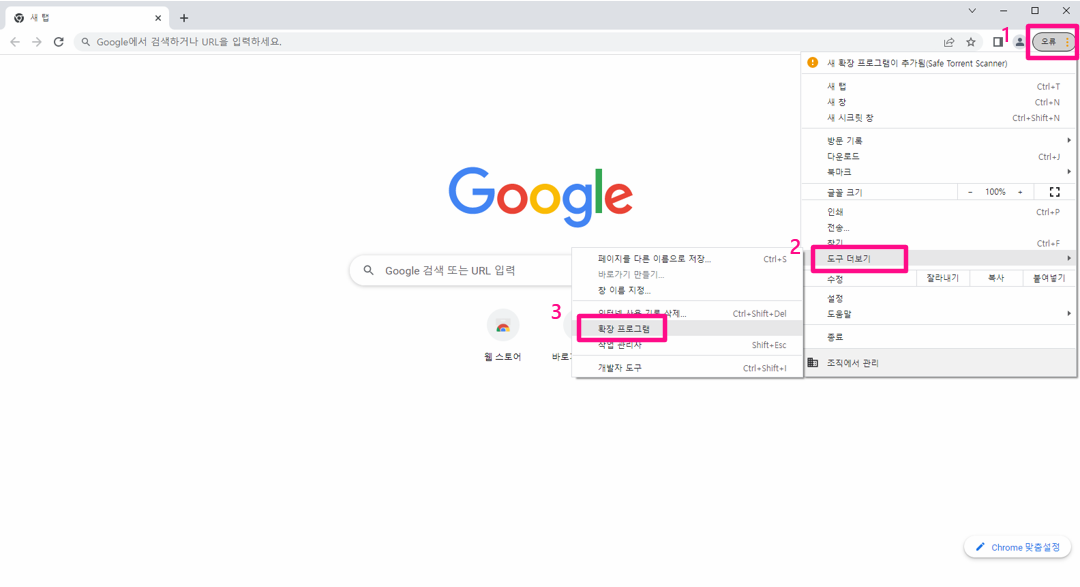
3. 왼편에 위치한 ‘사이드바 메뉴’를 클릭해주세요.
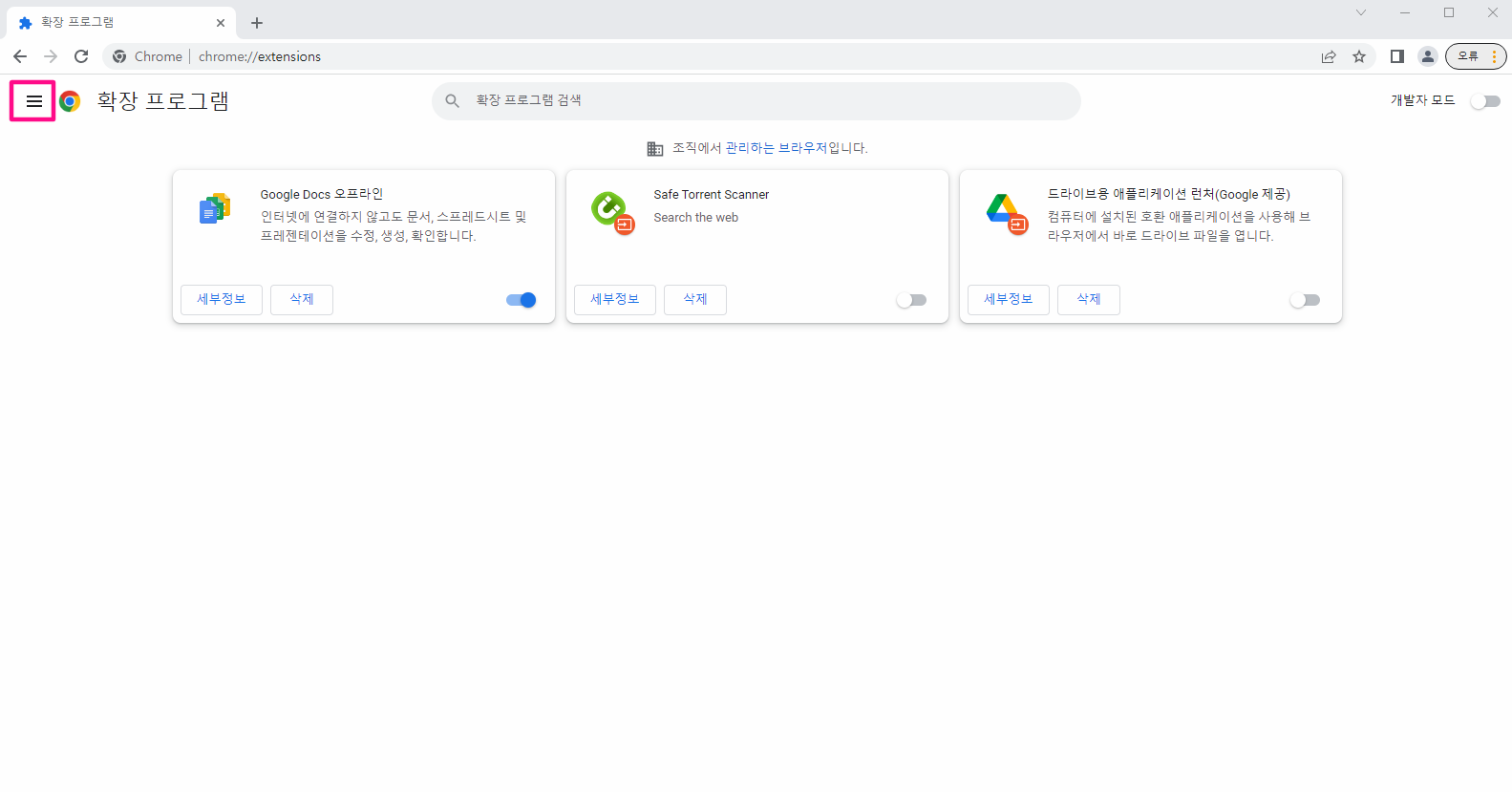
4. 아래쪽에 있는 “Chrome 웹 스토어 열기”를 클릭해주세요.
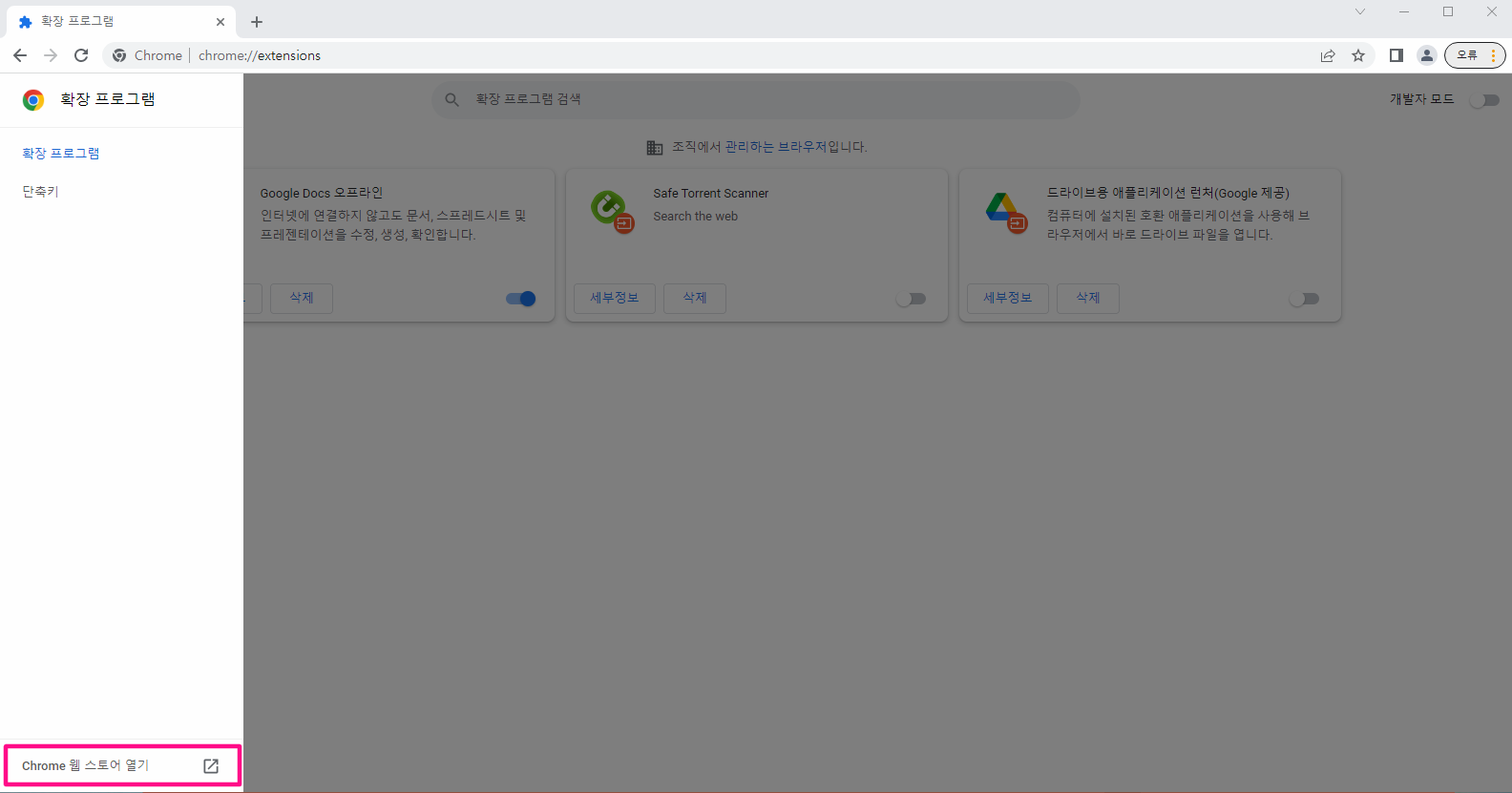
5. 스토어 검색 부분에 ‘adblock‘ 이라고 검색해주세요.
그리고 제일 위에 있는 adblock 차단기를 클릭해서 들어가 주세요.
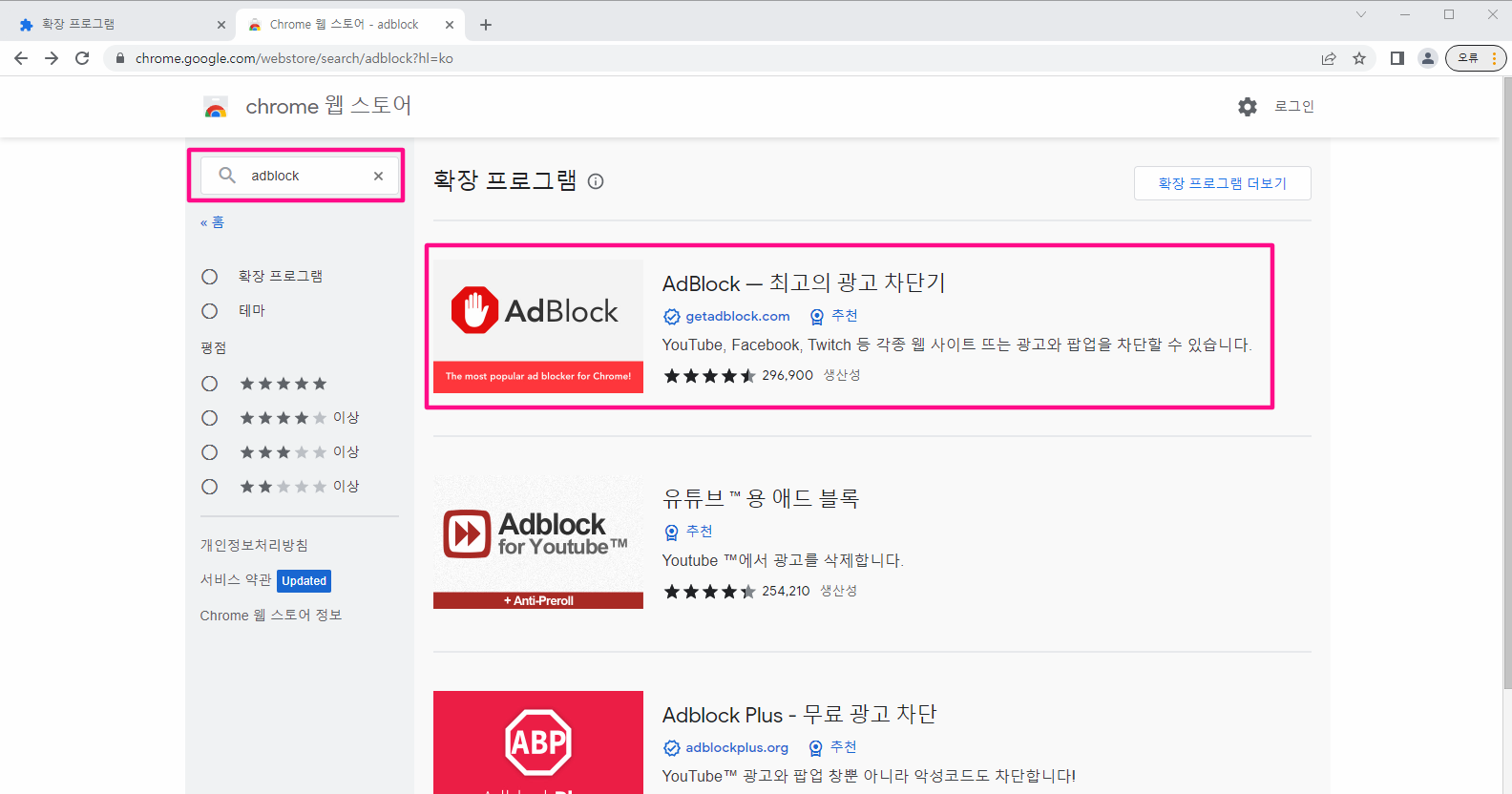
6. 검증된 확장 프로그램인 ‘AdBlock’ 옆에 ‘CHROME에 추가’ 버튼을 클릭해서 설치해주세요.
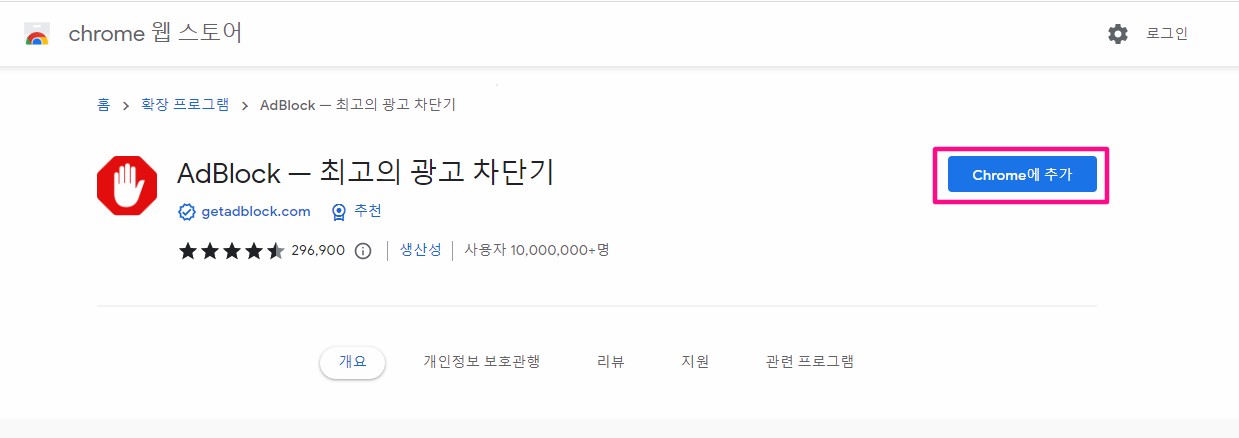
7. “확장 프로그램 추가” 버튼을 클릭해주세요.
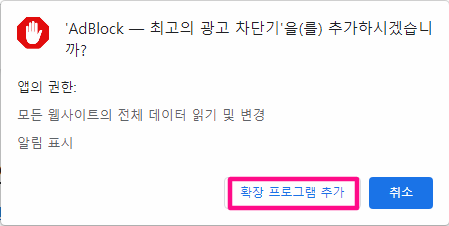
8. 유튜브로 접속해서 광고가 뜨는지 확인해 보도록 하겠습니다. 오른쪽 상단에 확장 프로그램 아이콘을 클릭해주세요.
(유튜브 광고가 제거되었다면 아래 표시된 프로그램 아이콘에 제거된 광고 개수가 뜹니다. 뜨지 않는다면 해당 영상에는 광고가 포함되어 있지 않은 것입니다.)
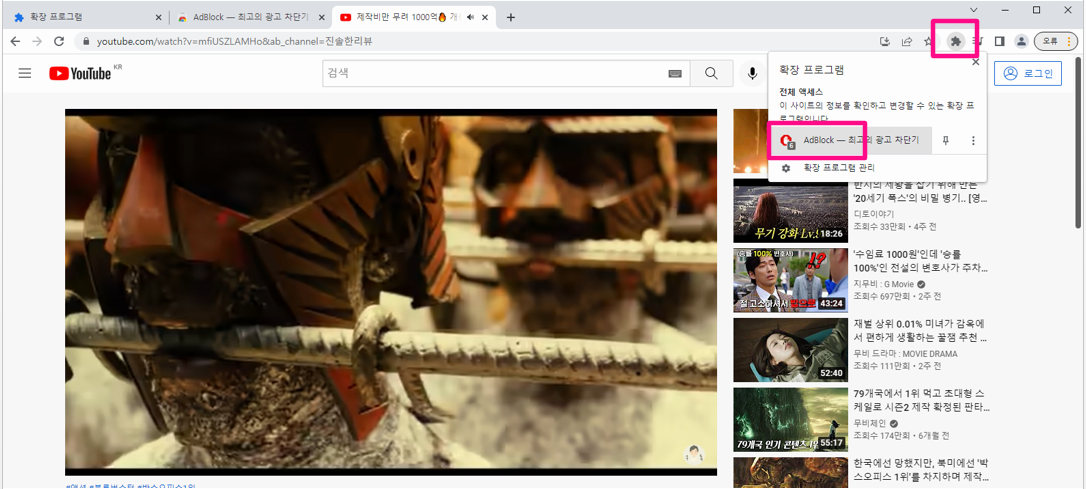
9. 크롬 브라우저 광고 차단이 완료되었습니다. 이제 크롬에서 유튜브 광고 없이 편안하게 즐기세요!
3) 에픽 브라우저 유튜브 광고 제거 하기
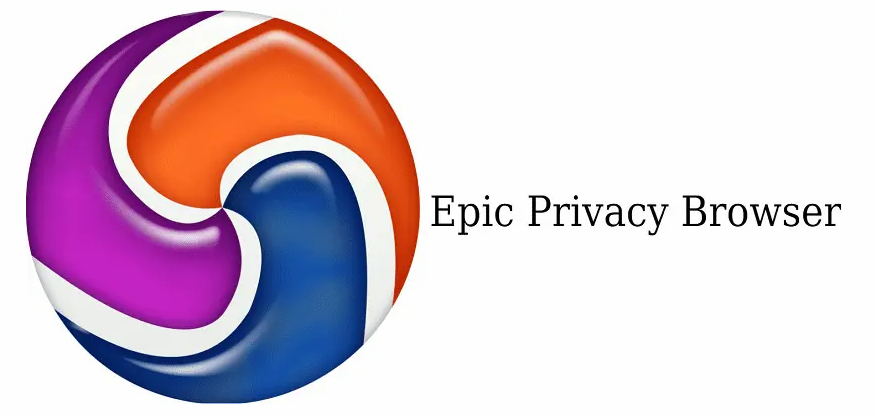
1. 에픽 브라우저를 열어주세요.
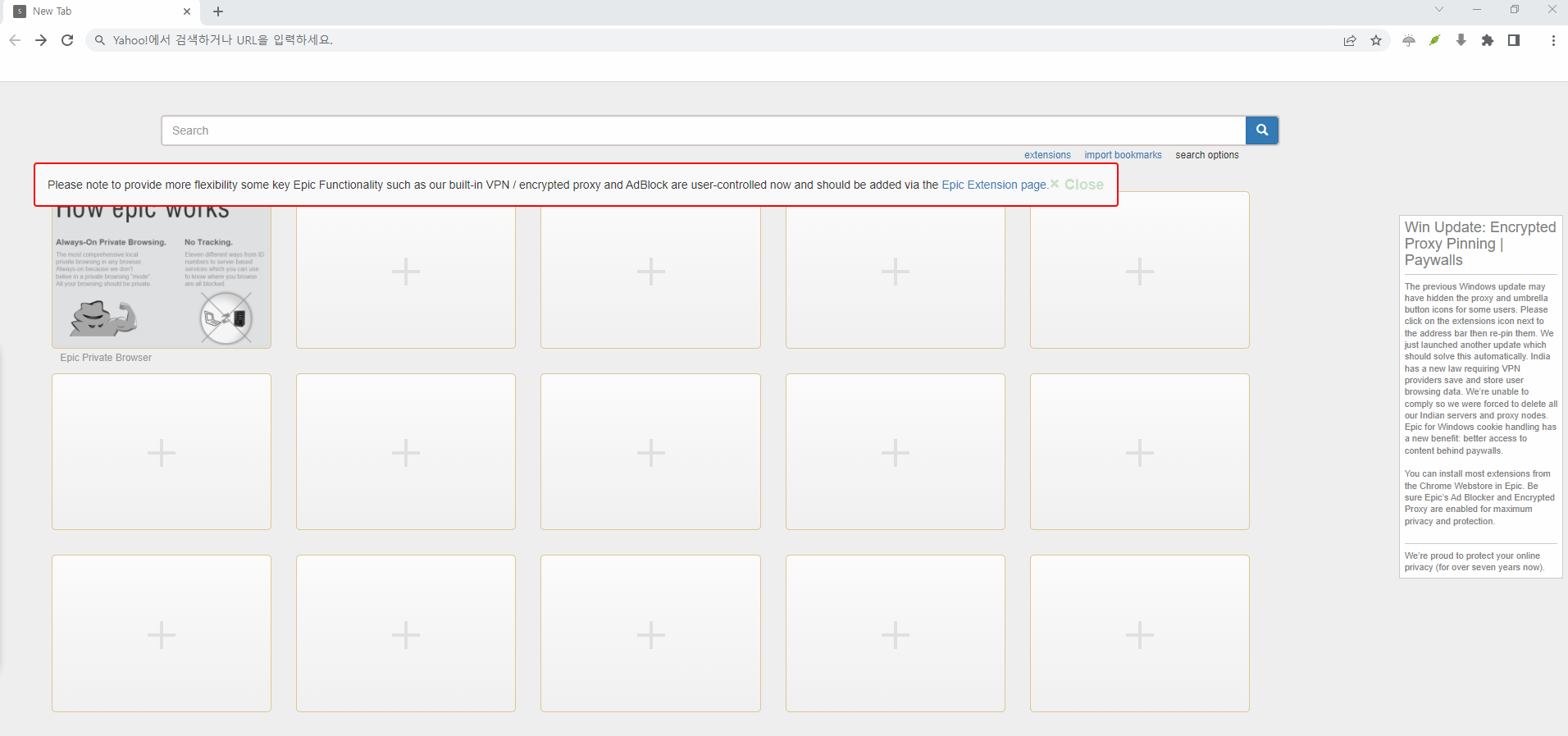
2. 오른쪽 상단 점세개 클릭 > 도구 더보기 > “확장 프로그램”을 클릭하세요.

3. 왼편에 위치한 ‘사이드바 메뉴’를 클릭해주세요.
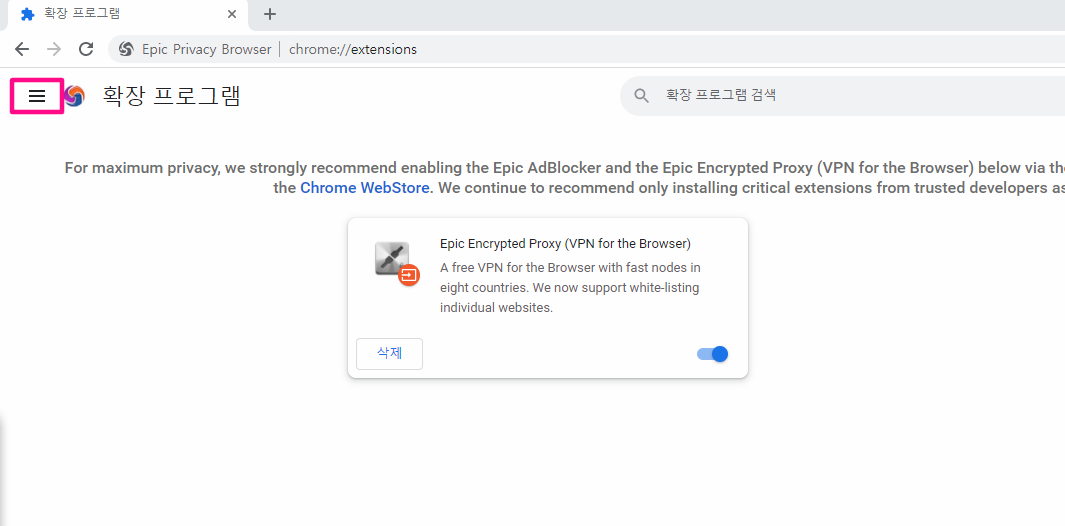
4. 아래쪽에 있는 “Chrome 웹 스토어 열기”를 클릭해주세요.
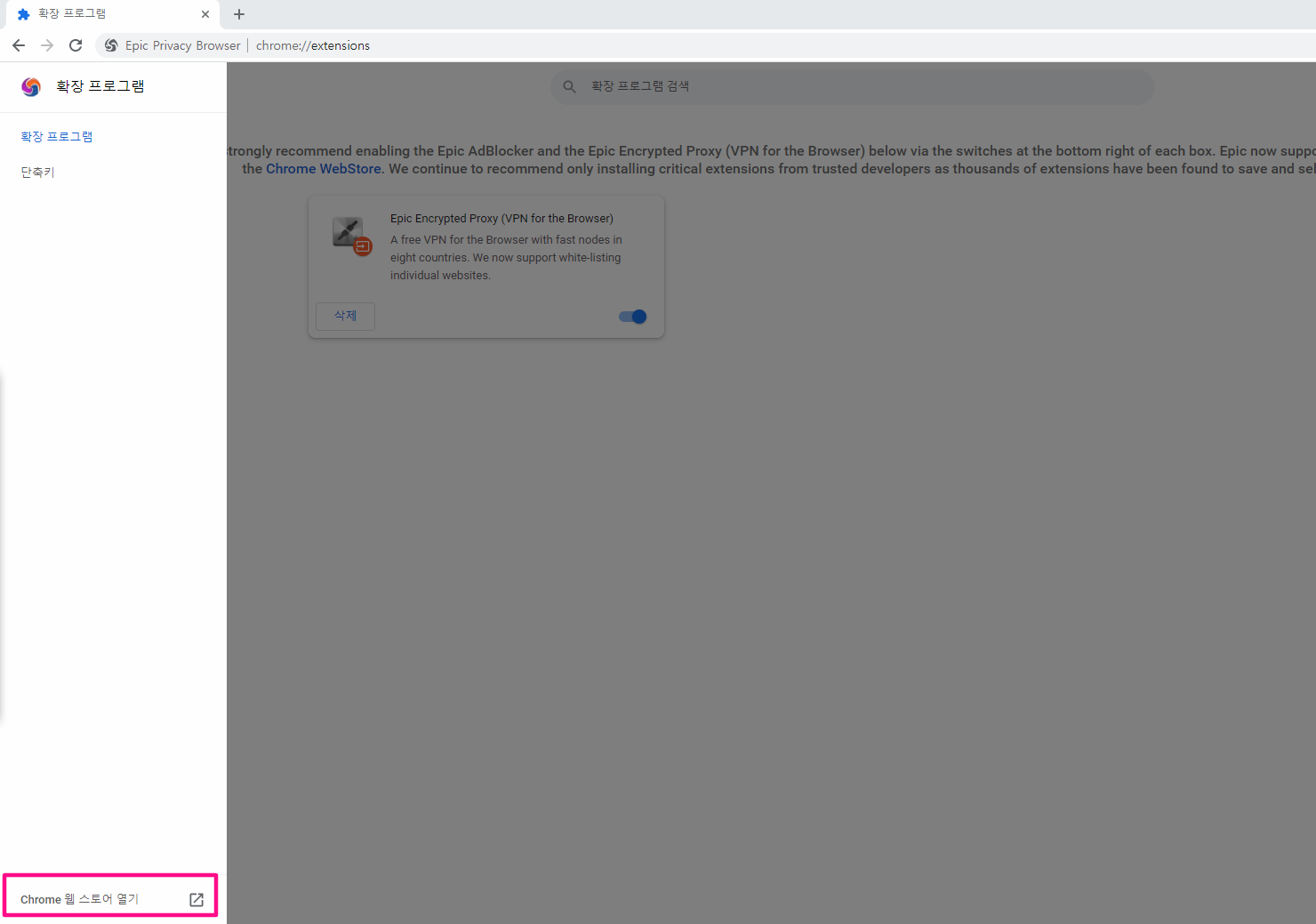
5. 검색 입력란에 “Adblock”를 검색해주세요. “유튜브용 애드 블록”를 클릭해주세요.
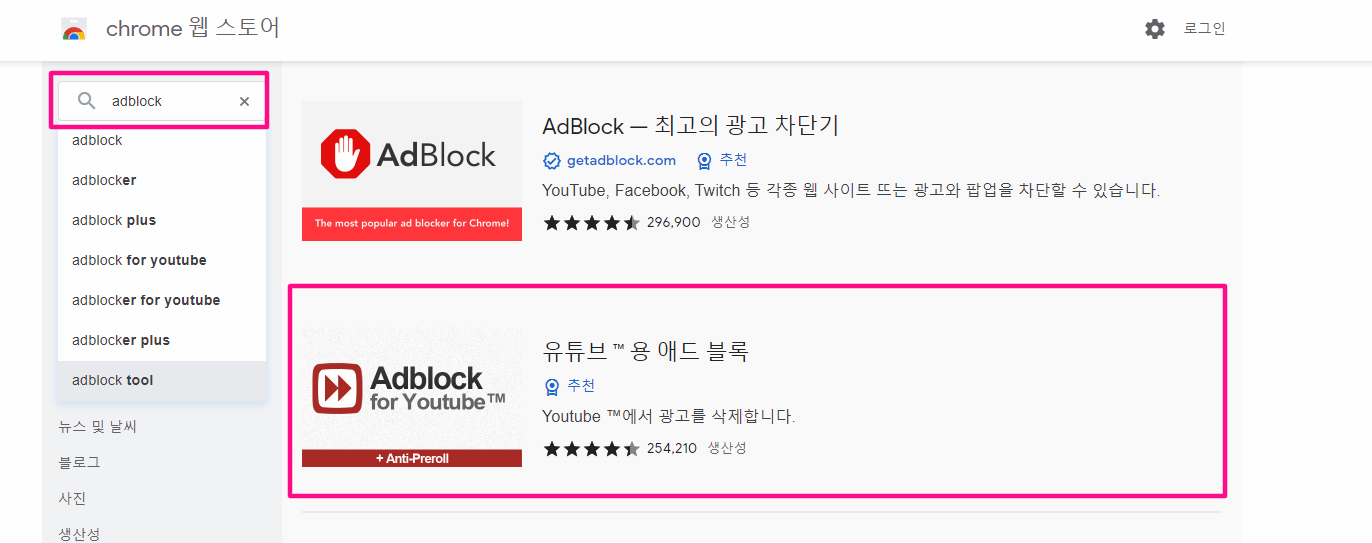
6. 'Chrome'에 추가 버튼을 클릭해 주세요.

7. ‘확장 프로그램 추가’ 버튼을 클릭해 주세요.
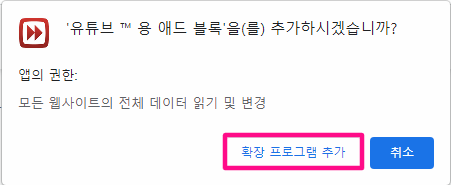
8. 유튜브로 접속해서 광고가 뜨는지 확인해 보세요.
광고가 뜨지 않는 걸 직접 확인할 수 있습니다.
모든 것이 완료되었습니다. 이제 에픽 브라우저에서 유튜브 광고 없이 편안하게 유튜브를 즐기면 됩니다.
4) 엣지 브라우저 유튜브 광고 제거하기
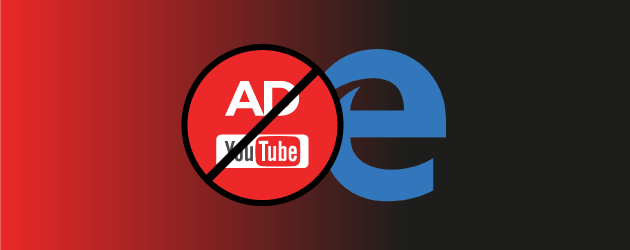
1. '마이크로소프트 엣지'를 열어주세요.
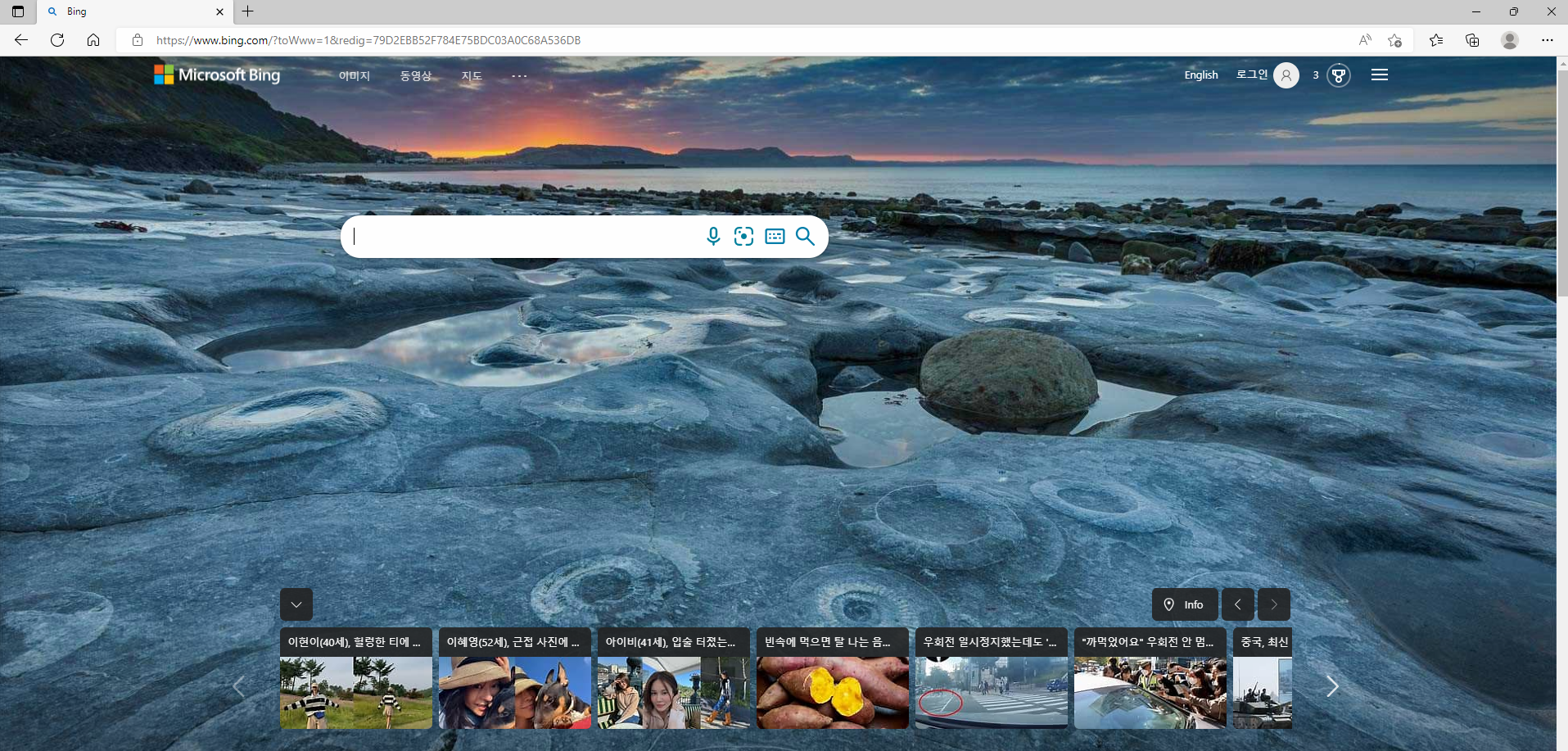
2. ‘오른쪽 상단 메뉴에 점 세 개’를 클릭한 뒤 “확장”를 클릭해주세요.
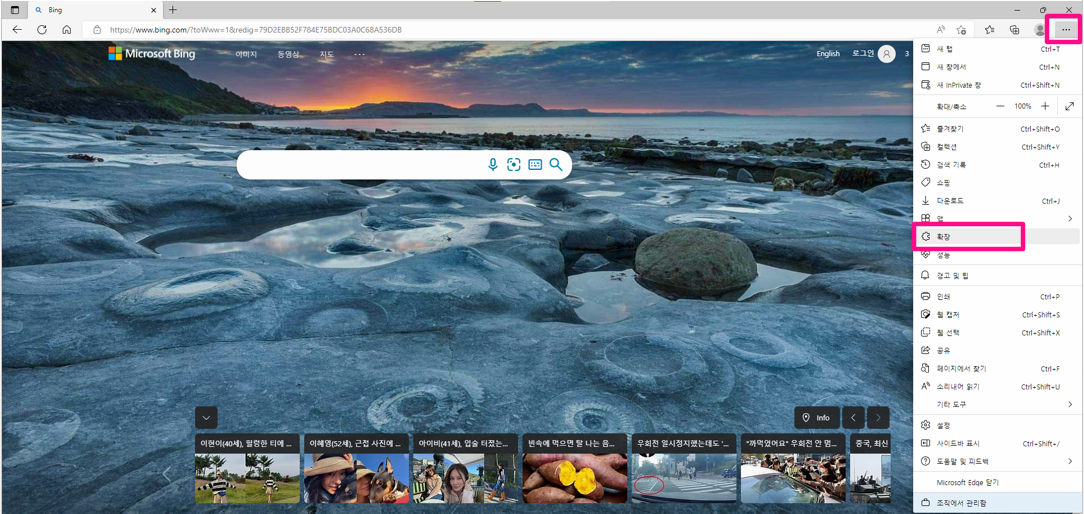
3. 아래로 가서 “확장 관리”을 클릭해주세요.
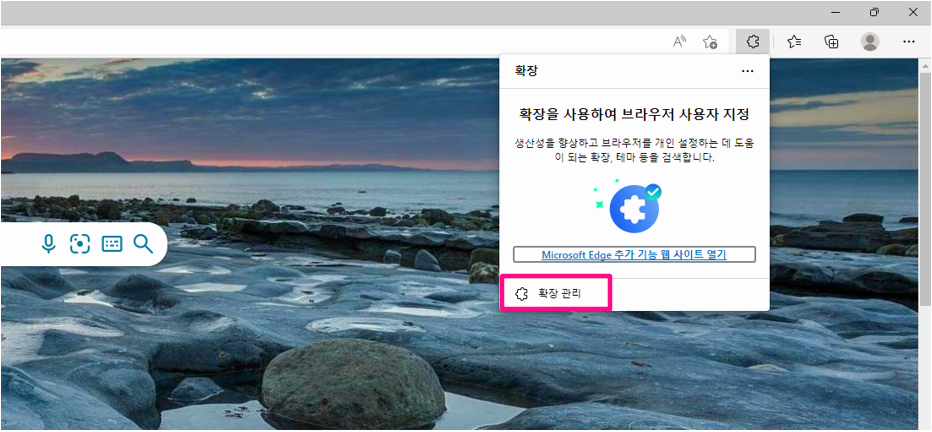
4. ‘Microsoft Edge용 확장 가져오기’를 클릭해주세요.
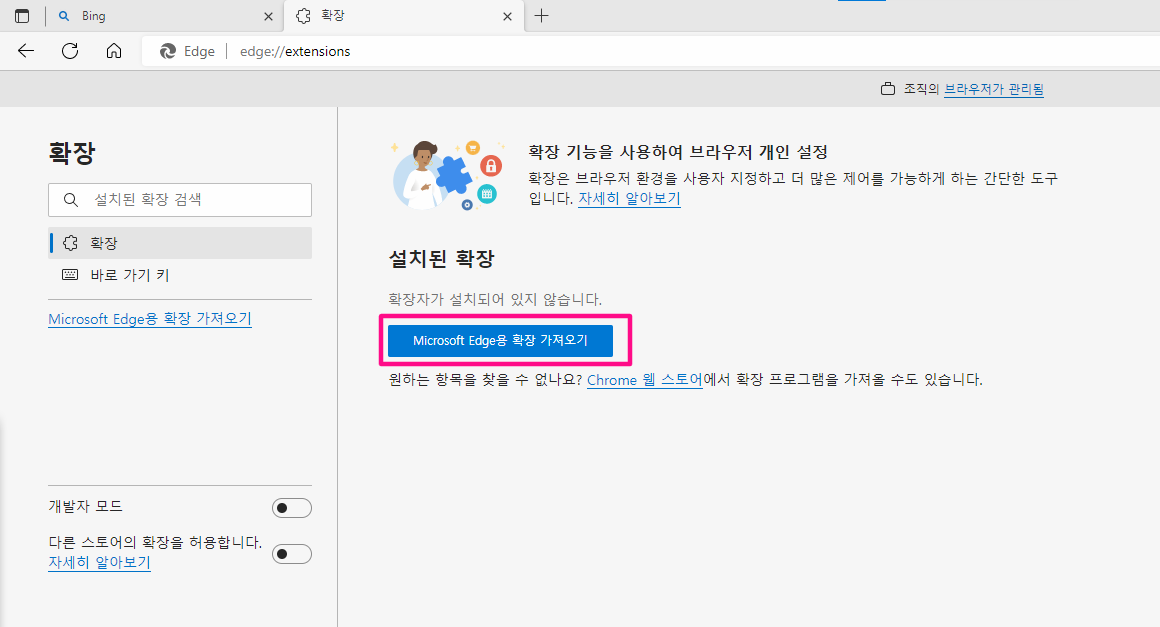
5. ‘검색’ 하는 부분을 클릭해서 ‘Adblock Plus’를 입력해주세요.
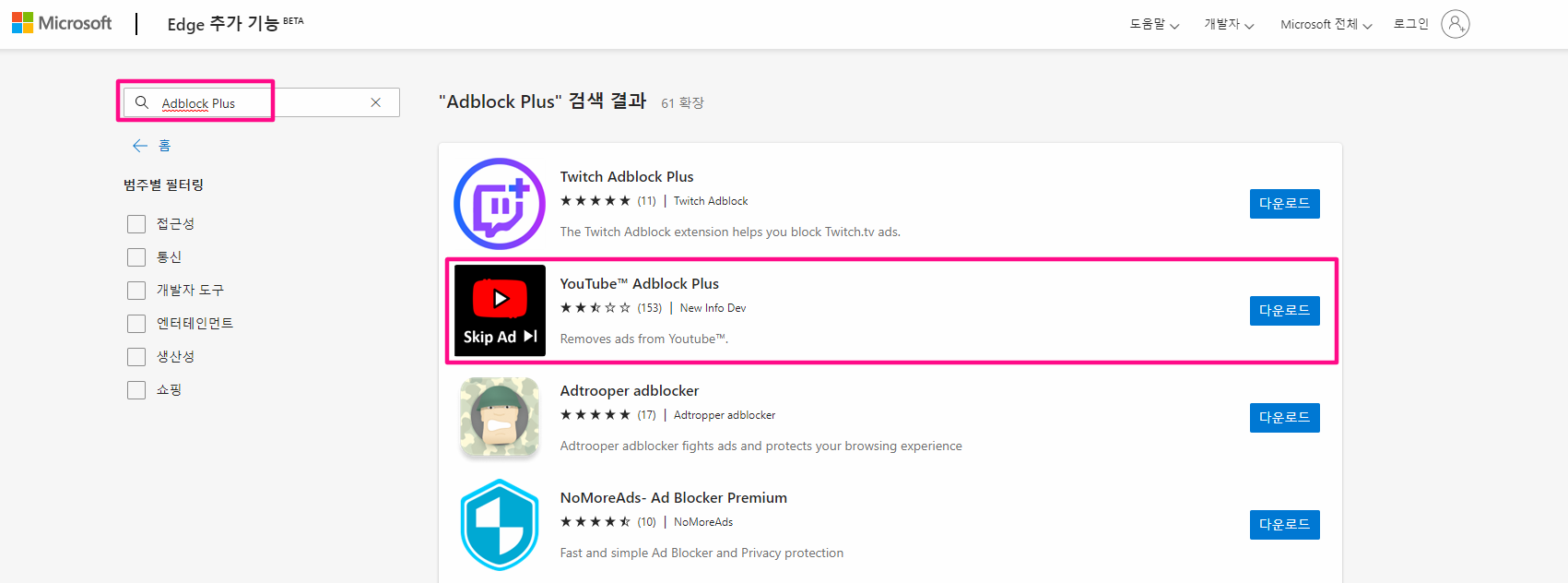
6. 결과로 나온 ‘YouTube Adblock Plus’ 다운로드를 클릭해 주세요.

7. ‘확장 추가’ 버튼을 클릭해주세요.
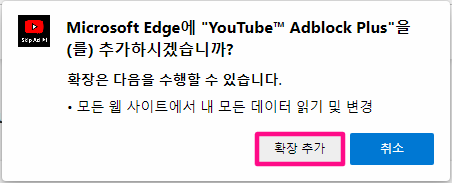
7.‘YouTube Adblock Plus’ 설치가 완료되었다는 메시지가 나오네요.
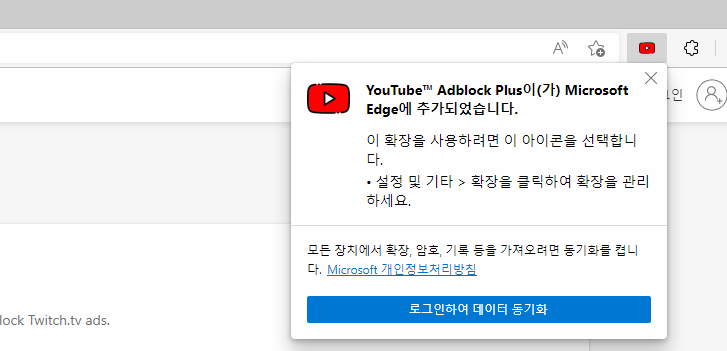
8. Youtube로 접속해서 광고가 있는지 확인하면 됩니다.
9. 완료되었습니다. 이제 마이크로소프트 엣지에서 유튜브 광고 없이 편안하게 즐기시기 바랍니다.
지금까지 간단하게 모바일과 브라우저별로 유튜브 동영상 광고 제거하는 방법을 알아보았습니다!
많은 도움이 되셨기를 바라겠습니다.
감사합니다.
'IT 정보 관련 팁' 카테고리의 다른 글
| Windows용 최고의 무료 동영상 편집 소프트웨어 [2023 순위 Top 10] (0) | 2023.01.03 |
|---|---|
| 인스타 팔로우 안하고 계정 확인 방법 3가지 공개 (0) | 2022.12.31 |
| 유튜브 프리미엄 우회결제 가장 간단한 방법 (0) | 2022.12.28 |
| 한글 강제 종료 해결 방법 (작동이 중지되었습니다 오류 해결) (0) | 2022.12.02 |
| 인터넷 연결 해제 하는 방법 (0) | 2022.11.17 |




댓글